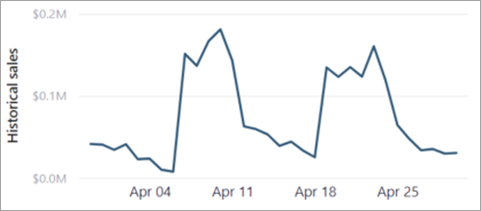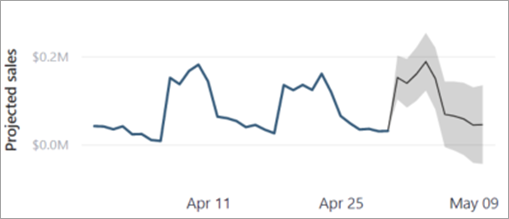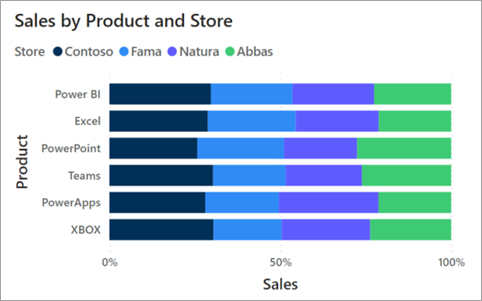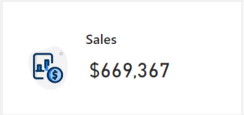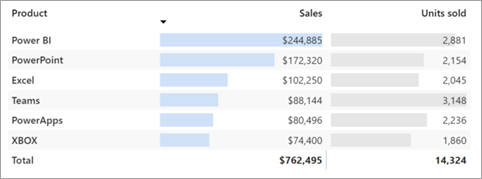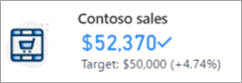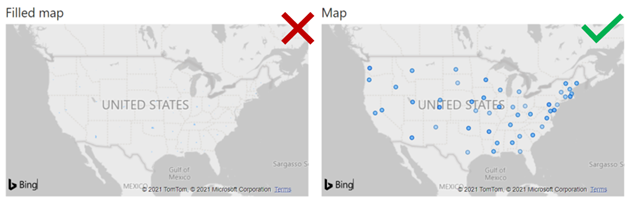Výběr vizuálů sestavy
Hlavním cílem vizualizace dat je jasně a efektivně předávat informace uživatelům sestavy. Proto je výběr nejúčinnějšího typu vizuálu pro splnění požadavků velmi důležitý. Výběr nesprávného typu vizuálu může uživatelům sestavy znesnadnit pochopení dat, nebo v horším případě může vést k nesprávnému znázornění dat.
Výběr vizuálu může být náročný, protože si můžete vybrat z tolika vizuálů. Následující části vám pomůžou vybrat vhodný vizuál a obsahují tipy a pokyny, které vám pomůžou splnit konkrétní požadavky na vizualizaci.
Kategorické vizuály
Pruhové nebo sloupcové grafy jsou často dobrou volbou, když potřebujete zobrazit data napříč více kategoriemi. Výběr typu závisí na počtu kategorií a druhu informací, které chcete vizualizovat. Pokud je například k dispozici mnoho hodnot kategorií, měli byste se vyhnout výběru vizuálu, ve kterém se k rozdělení dat používá barva, například skládaný pruhový graf s legendou kategorie. Místo toho použijte dimenzi kategorie na ose pruhového grafu.
Kromě toho byste se měli vyhnout spojnicovým grafům s osou X kategorií, protože čára naznačuje vztah mezi prvky, které nemusí existovat. V následujícím příkladu si všimněte, že vizuál spojnicového grafu naznačuje vztah mezi kategoriemi produktů na ose X.
V dalším příkladu pruhový graf zobrazuje prodej podle kategorie produktů. Všimněte si, že vizuál je seřazený podle hodnot prodeje v sestupném pořadí. Většinou byste měli grafy zařazené do kategorií seřadit podle hodnoty, a ne podle abecedního pořadí podle kategorií. Ujistěte se, že určujete pořadí řazení (vzestupně nebo sestupně) podle toho, na co chcete nejprve upoutat pozornost lidí, aby to uživateli sestavy poskytovalo intuitivní vizuál, který je uspořádaný tak, aby vytvořil přirozený tok.
Poznámka
Pokud je zavedená posloupnost, měli byste je seřadit podle kategorie, například kroky v procesu, které by se měly zobrazit v tomto pořadí.
Vizuály časových řad
K zobrazení hodnot v průběhu času vždy používejte spojnicový nebo sloupcový graf. Osa X by měla představovat čas seřazený od nejstarších po nejnovější období (zleva doprava).
Poznámka
Toto umístění platí pro cílové skupiny, které převážně čtou zleva doprava (LTR). Když cílová skupina čte zprava doleva (RTL), stejně jako u některých psaných jazyků, seřaďte osu X zprava doleva.
V následujícím příkladu zobrazuje spojnicový graf historické prodeje. Spojnicový graf zobrazuje přirozený tok časové osy zleva doprava a eliminuje čas potřebný k interpretaci osy X.
Spojnicový graf můžete přenést na vyšší úroveň přidáním možnosti analýzy. V tomto případě použije prognózu k rozšíření historických prodejů o předpokládané prodeje.
Spojnicové grafy dobře fungují s konzistentním tokem dat, například při zaznamenávání prodeje za každé období. Pokud se za některá období nezaznamenávají žádné prodeje, vizuál spojnicového grafu vyplní tyto mezery přímkou, která spojuje hodnoty z předchozího a dalšího období. Pokud je možné, že chybí hodnoty, může být sloupcový graf lepší vizuální volbou, protože pomůže vyhnout se interpretaci neexistující trend.
Mezi další základní vizuály Power BI, které můžete použít pro data časových řad, patří:
Skládaný sloupcový graf
Plošný graf
Spojnicový a skládaný sloupcový graf
Pásový graf, který má další výhodu v zobrazení změn pořadí v průběhu času
Proporcionální vizuály
Proporcionální vizuály zobrazují data jako součást celku. Efektivně komunikují o tom, jak se hodnota distribuuje v rámci dimenze. Vizuály sloupcového a pruhového grafu dobře fungují pro vizualizaci proporcí napříč více dimenzemi.
Poznámka
Proporcionální vizuály nemůžou vykreslit kombinaci kladných a záporných hodnot. Měly by se použít, když jsou všechny hodnoty kladné nebo všechny záporné.
V následujícím příkladu vizuál 100% skládaného pruhového grafu zobrazuje poměrný prodej napříč čtyřmi obchody. Umožňuje porovnat jednotlivé obchody v šesti kategoriích produktů. Všimněte si, že se nezobrazuje skutečná hodnota prodeje. Místo toho se zobrazí podíl prodeje, který umožňuje spotřebitelům sestavy určit, který z nich je vyšší. (V případě potřeby můžete skutečné hodnoty zobrazit v popisu.)
V dalším příkladu si všimněte, že stejné informace lze vyjádřit svisle jako 100% skládaný sloupcový graf. Výsledkem je ekvivalentní výsledek.
Mezi další základní vizuály Power BI, které můžete použít pro proporcionální vizualizaci, patří:
100% skládaný sloupcový graf
Trychtýřový graf
Mapa stromové struktury
Výsečový graf
Prstencový graf
Číselné vizuály
Číselné hodnoty se často zobrazují ve vizuálech karet a zobrazují popisky vysoké úrovně, které vyžadují okamžitou pozornost. Můžou být výkonné v řídicích panelech a analytických sestavách, protože rychle komunikují důležitá data.
V následujícím příkladu vizuál karty zobrazuje jednu hodnotu, která je rychlá a snadno čitelná.
Kartu s více řádky můžete také použít k zobrazení více hodnot v jednom vizuálu.
Vizuály mřížky
Často přehlížené tabulky a matice můžou efektivně sdělit spoustu podrobných informací. Tabulky mají pevný počet sloupců a každý sloupec může vyjádřit seskupená nebo souhrnná data. Matice můžou mít skupiny ve sloupcích a řádcích. Přidáním možností podmíněného formátování, jako jsou barvy pozadí, barvy písma nebo ikony, můžete hodnoty vylepšit pomocí vizuálních indikátorů. Tento dodatečný kontext podporuje jednoduchou spotřebu sestavy a může zajistit rovnováhu na stránce sestavy.
Matice navíc poskytují jedno z nejlepších prostředí pro hierarchickou navigaci. Umožňují uživatelům procházet podrobnosti ve sloupcích nebo řádcích a zjišťovat tak podrobná data, která vás zajímají.
Možnosti formátování tabulky a matice poskytují vysoký stupeň kontroly nad formátováním a stylem hodnot mřížky.
V následujícím příkladu vizuál tabulky zobrazuje prodej a jednotky prodané podle produktu. Zobrazení těchto metrik společně v jednom vizuálu může být náročné, protože měřítko hodnot prodeje a jednotek je tak odlišné. Použitím podmíněného formátování ale datové pruhy pomáhají uživatelům sestav rychle pochopit rozdělení hodnot. Všimněte si, že produkty jsou seřazené podle prodejních hodnot v sestupném pořadí, a upozorňujeme tak na produkt s nejvyššími prodeji.
V dalším příkladu maticový vizuál zobrazuje inventář podle produktů a obchodů. Podmíněné formátování používá k zobrazení indikátorů, které poskytují vizuální pomůcky k pochopení dat.
Vizuály výkonu
Komunikace výkonu zahrnuje popis hodnoty a její porovnání s cílem. Jakýkoli rozdíl mezi hodnotou a cílem je její rozptyl, který může být příznivý nebo nepříznivý. Barva nebo ikony můžou vyjádřit stav. Pokud je například odchylka nepříznivá, můžete zobrazit červenou barvu nebo ikonu vykřičníku (!).
V následujícím příkladu vizuál klíčového ukazatele výkonu zobrazuje počet prodaných položek. Také přidává kontext tím, že ukazuje, jak se tato hodnota porovnává s cílem.
Mezi další základní vizuály Power BI, které můžete použít k zobrazení výkonu, patří:
Měřidlo
KPI
Tabulka s podmíněným formátováním
Matice s podmíněným formátováním
Geoprostorové vizuály
Pokud má sémantický model geoprostorové informace, je možné je předat pomocí mapových vizuálů. Power BI obsahuje několik základních mapových vizuálů. Každý vizuál nabízí různé možnosti formátování, které při vhodném použití můžou pomoct zvýraznit geoprostorová data.
V následujícím příkladu se prodeje podle měst zobrazují pomocí vizuálu Mapa a vizuálu mapy s vyplněnou mapou. V tomto případě je členitost dat na úrovni města a perspektiva je celá USA. Vzhledem k tomu, že velký rozptyl je mezi body grafu, vizuál Mapa (který zobrazuje bublinu pro každé město) vytvoří užitečný výsledek. Vizuál Vyplněná mapa USA nedokáže dostatečně vyjádřit prodeje měst.
Pokud zvýšíte členitost na úroveň stavu, vizuál Kartogram vytvoří lepší výsledek než vizuál Mapa . Spotřebitelé sestavy pak můžou určit relativní prodeje interpretováním barevných odstupňování.
Poznámka
Vizuál mapy může na stránce sestavy zabírat značné místo. Geoprostorová data se navíc nemusí vždy zobrazovat v mapách. Pokud umístění není pro požadavky vysoce relevantní, zvažte použití kategorického vizuálu.